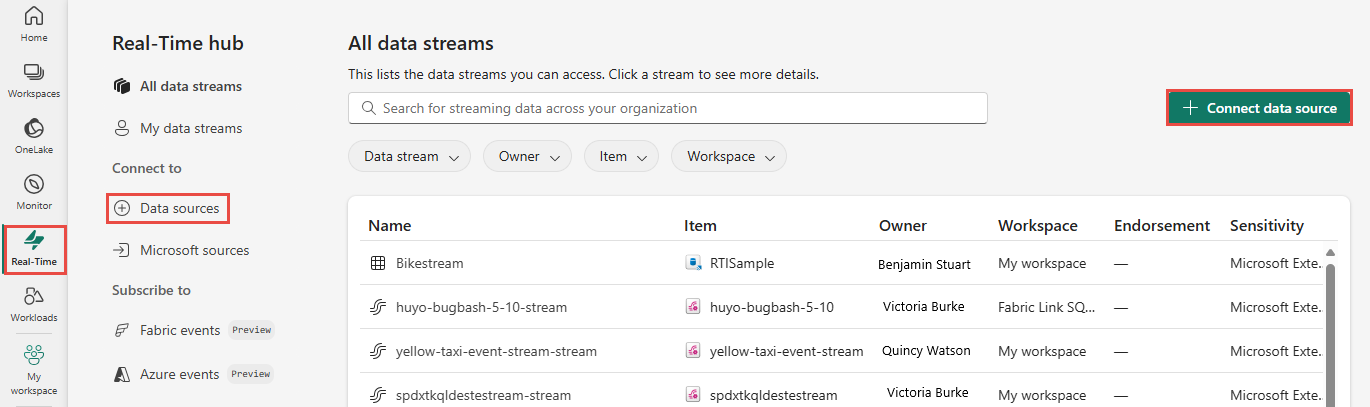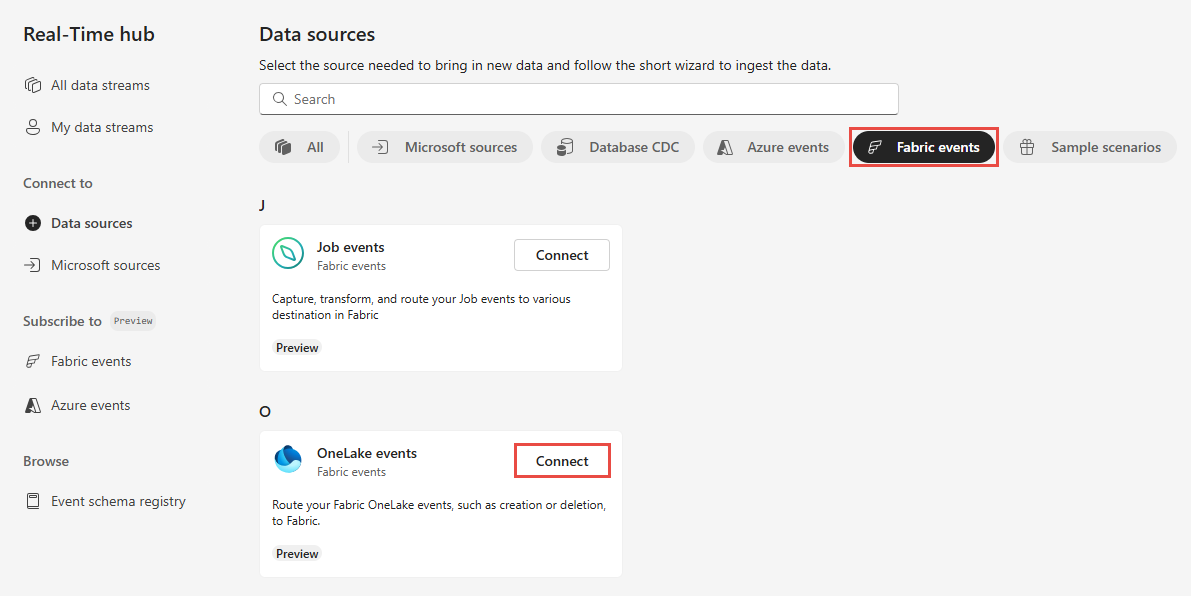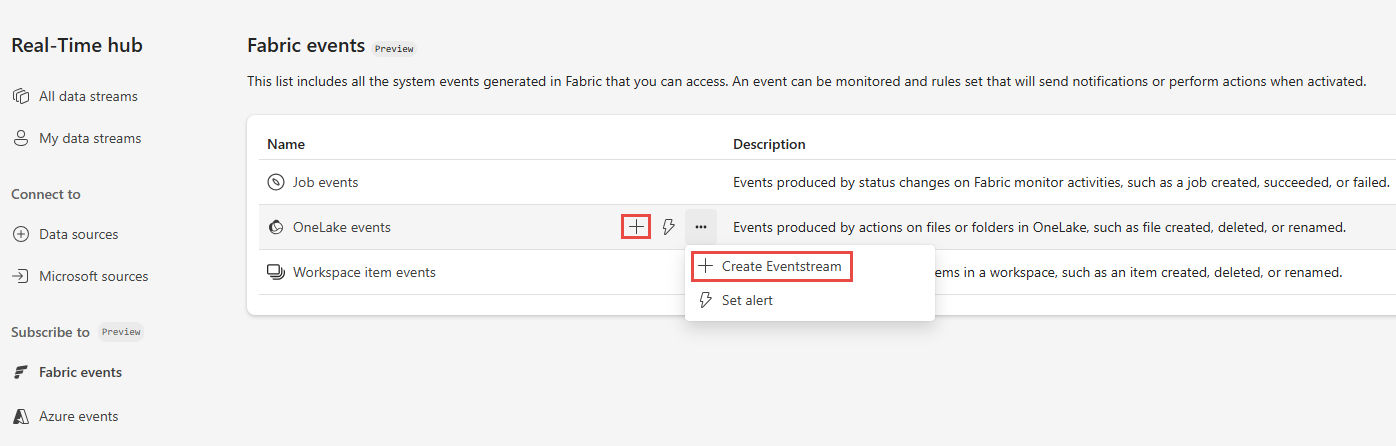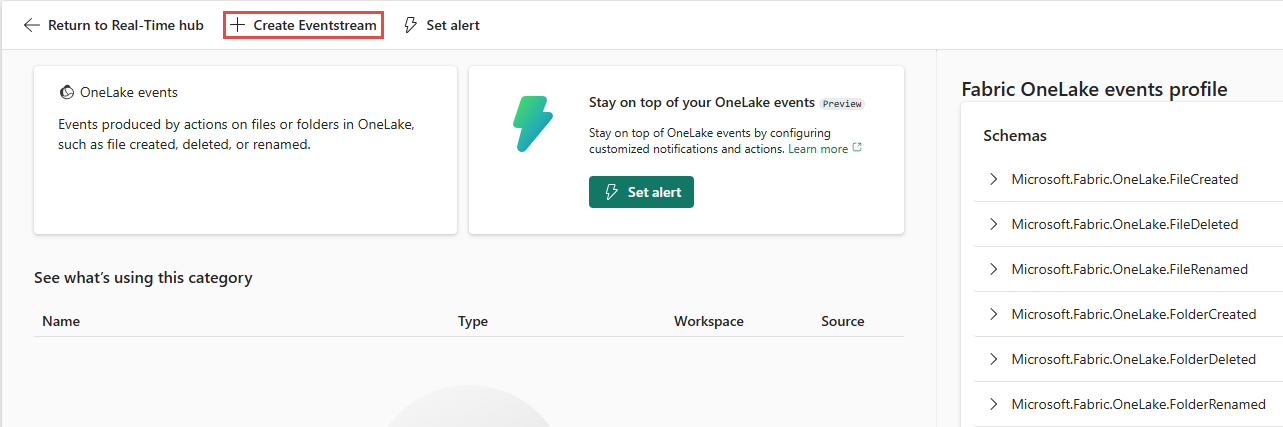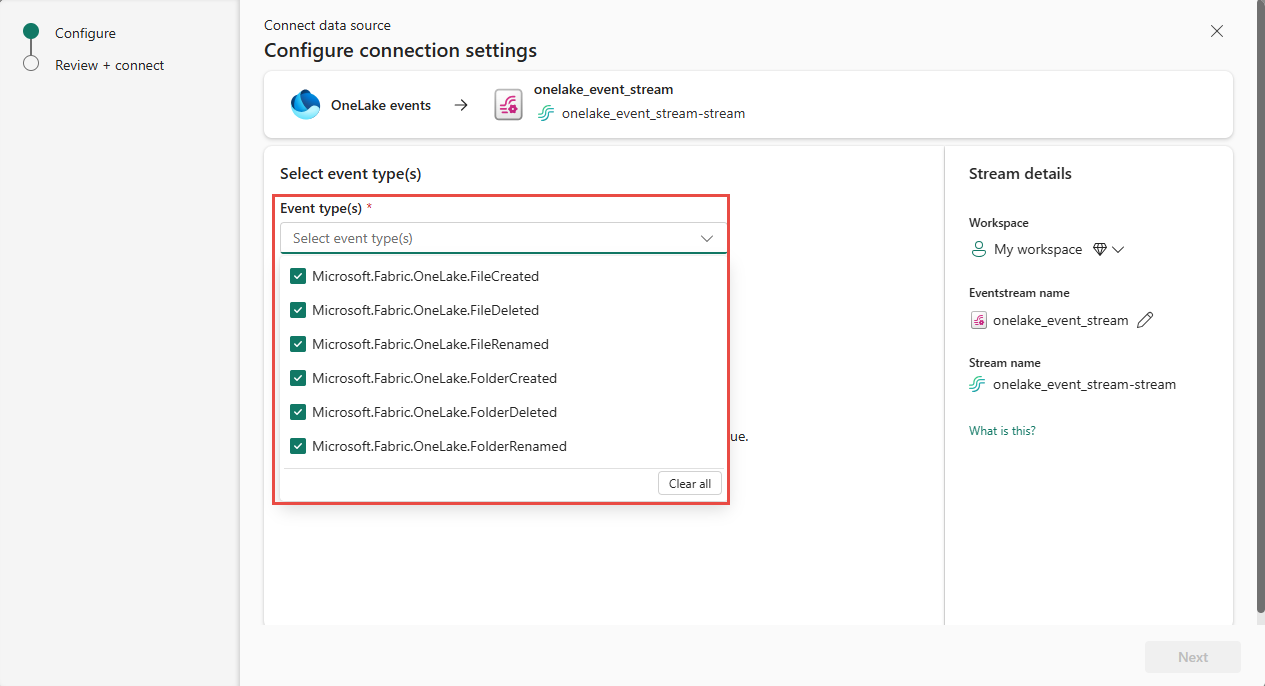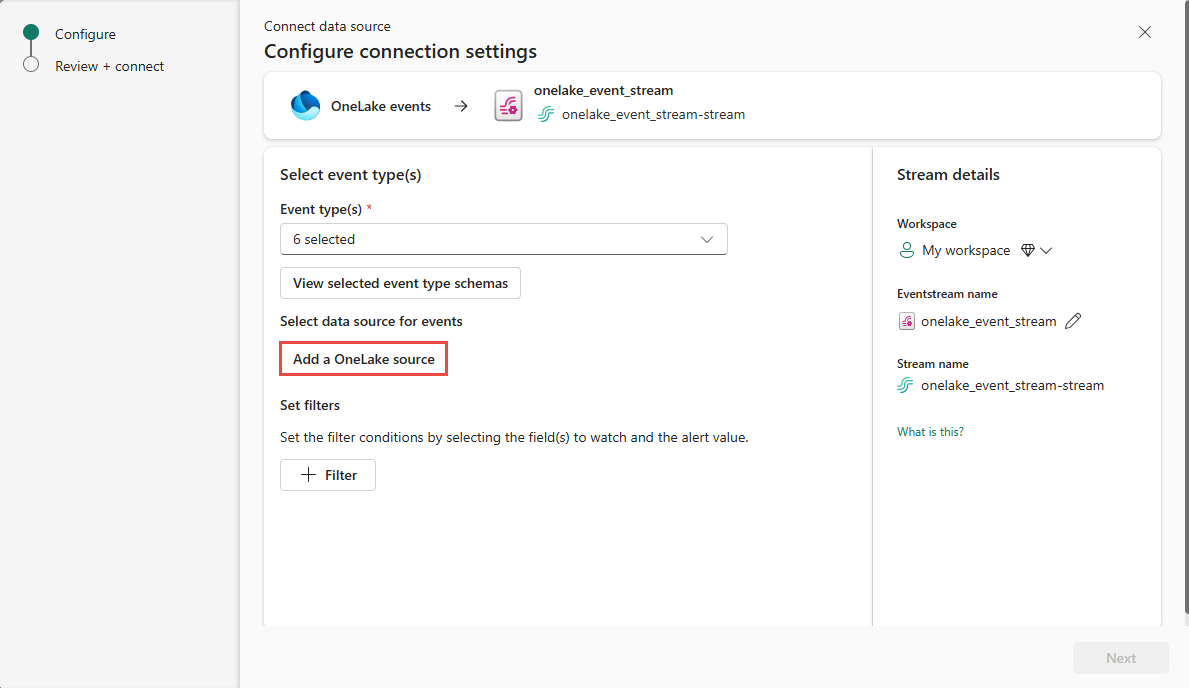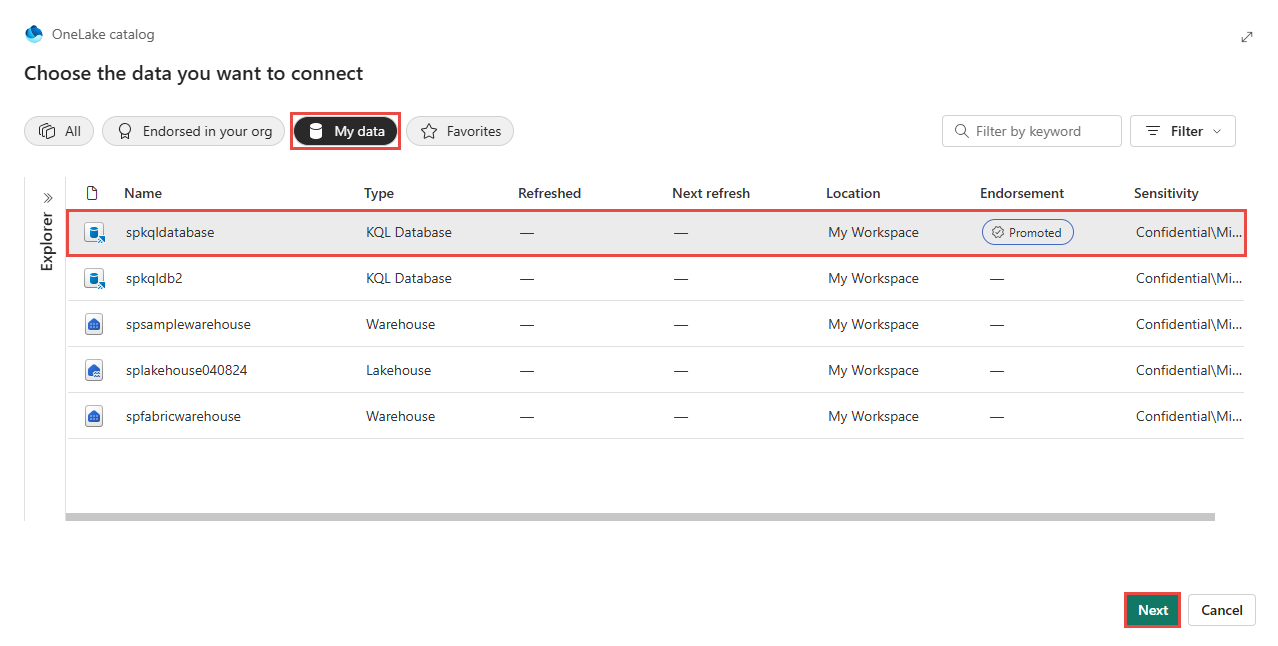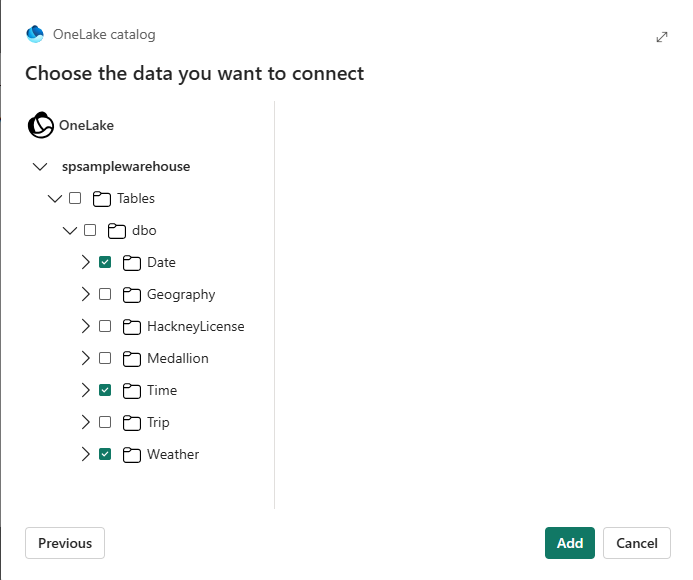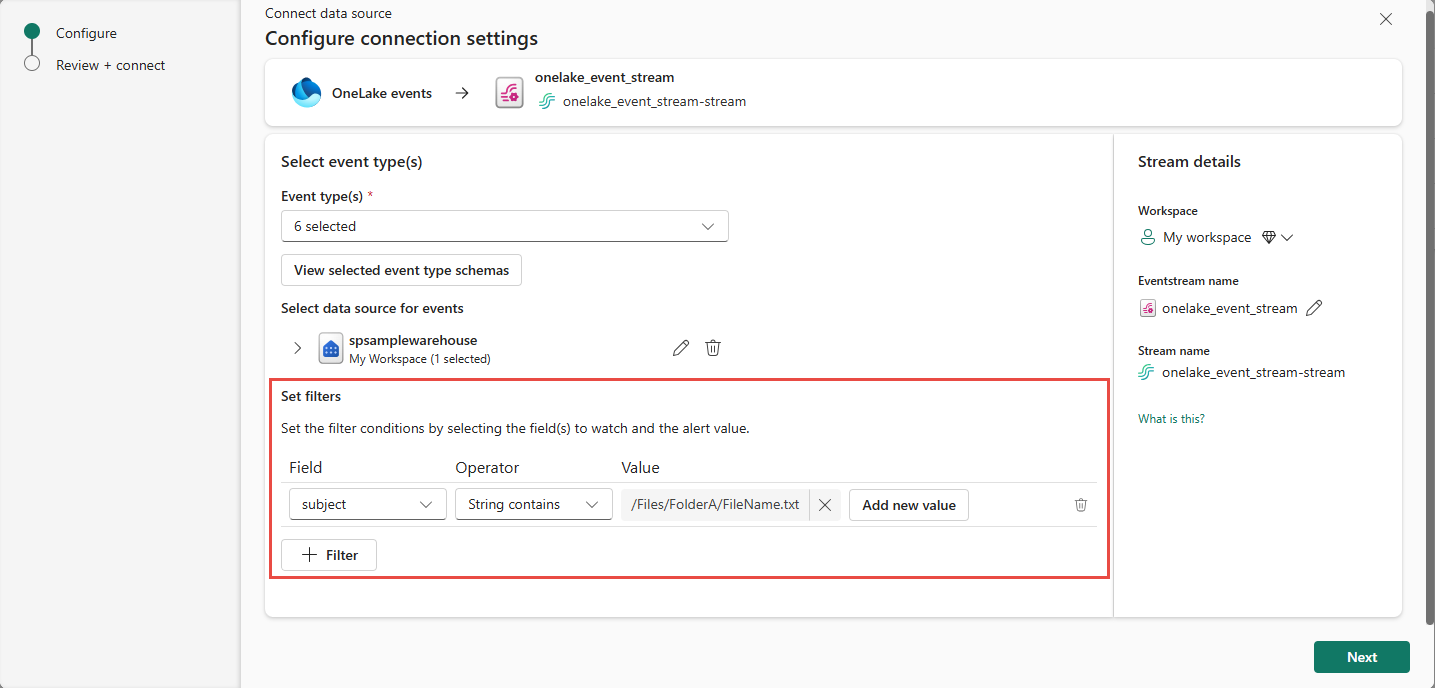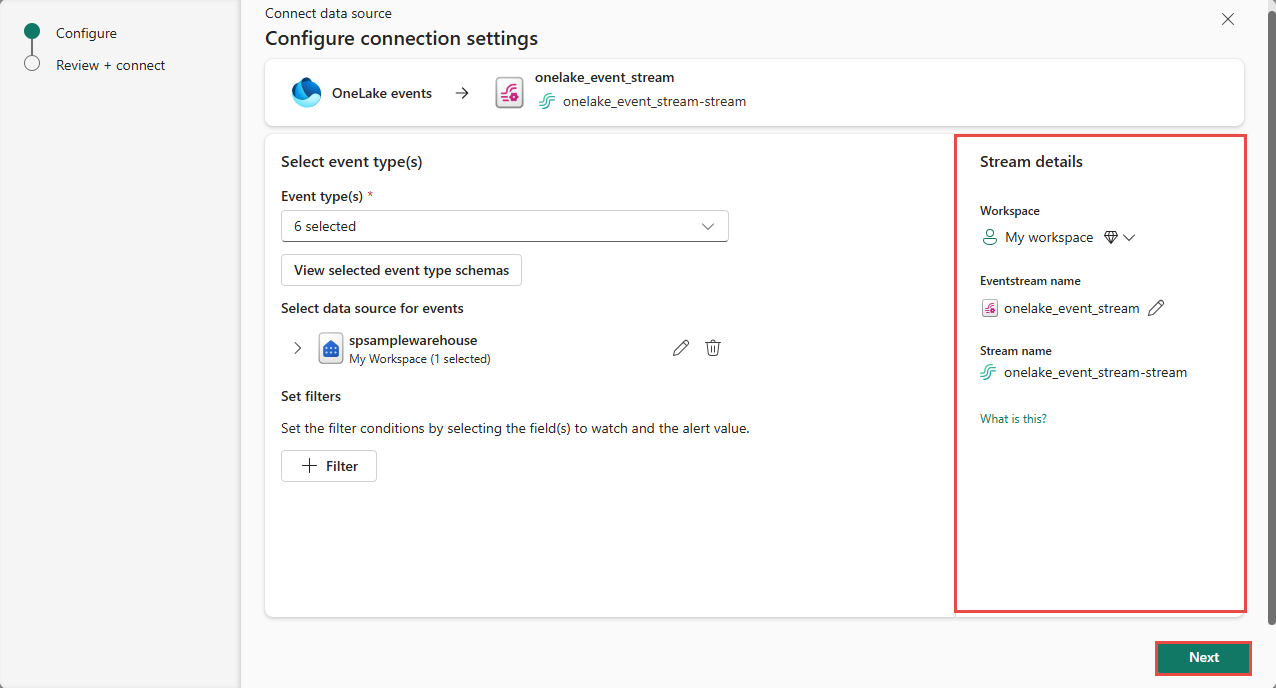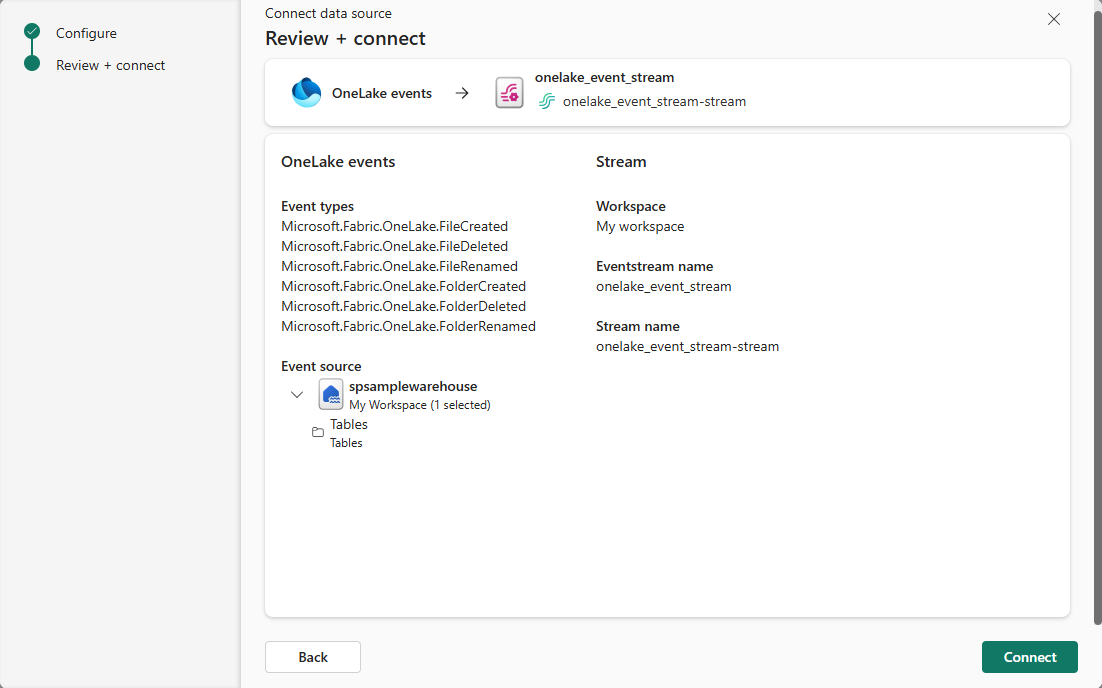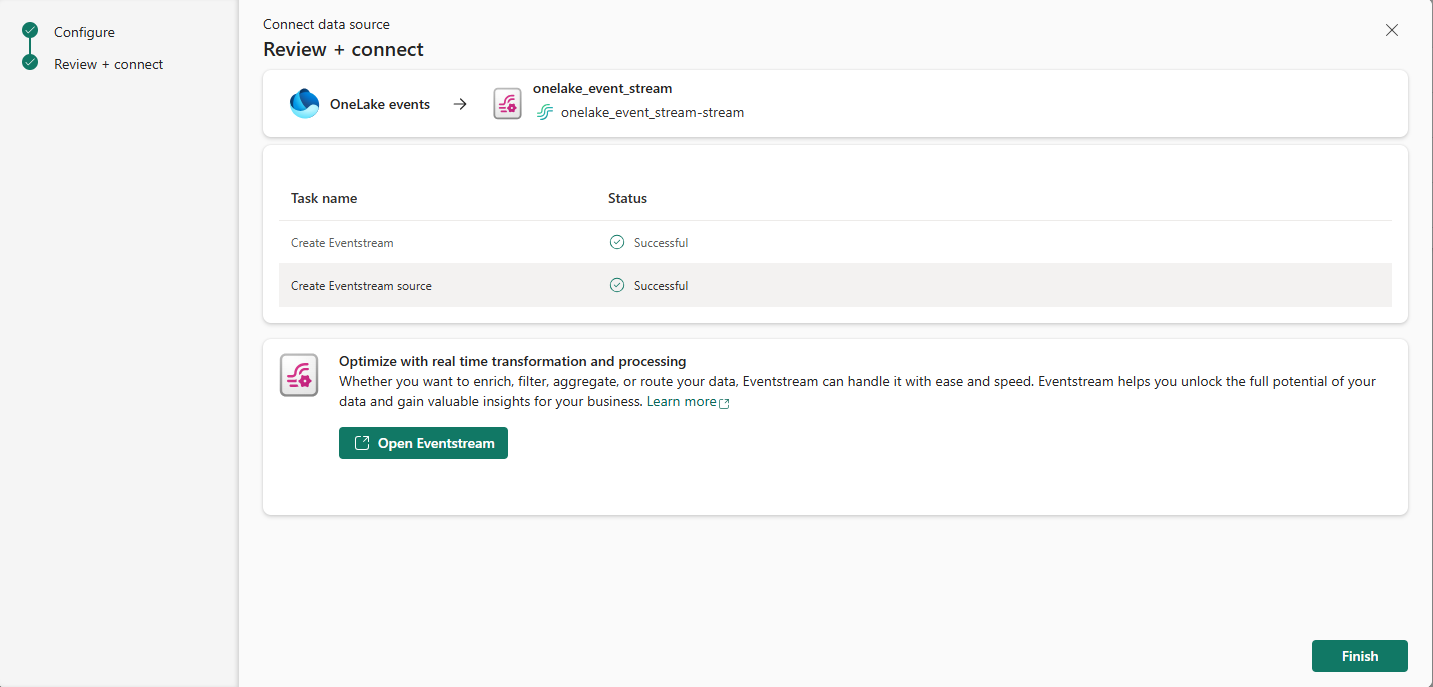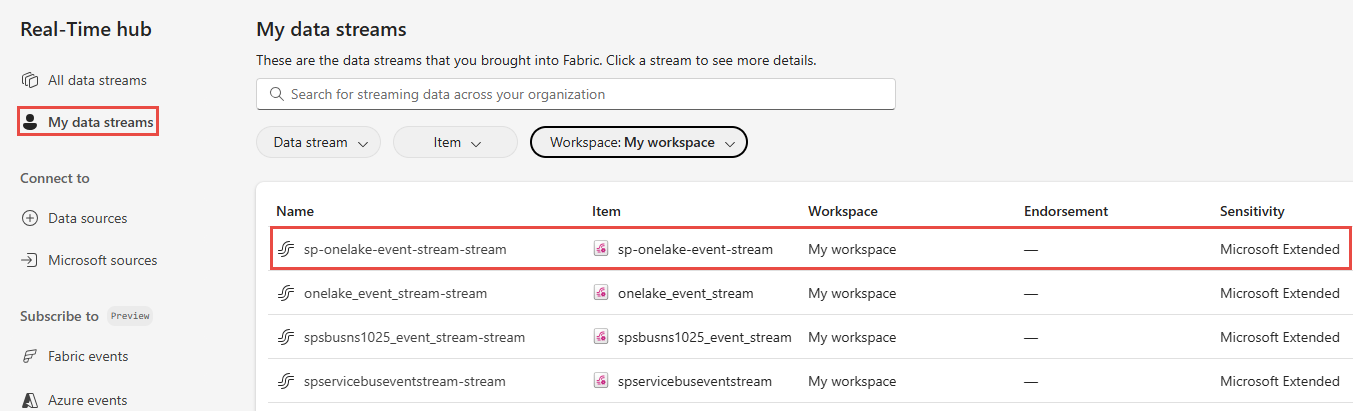OneLake-tapahtumien hankkiminen Fabric Real-Time hubissa (esikatselu)
Tässä artikkelissa kerrotaan, miten saat OneLake-tapahtumat tapahtumasarjaksi Fabric Real-Time hubissa.
Real-Time hubin avulla voit löytää ja tilata muutoksia OneLaken tiedostoissa ja kansioissa sekä reagoida näihin muutoksiin reaaliaikaisesti. Voit esimerkiksi reagoida Lakehousen tiedostojen ja kansioiden muutoksiin ja käyttää Tietojen aktivointi -ilmoitustoimintoja määrittääksesi hälytyksiä ehtojen perusteella ja määrittääksesi toimintoja, jotka suoritetaan, kun ehdot täyttyvät. Tässä artikkelissa kerrotaan, miten voit tutustua OneLake-tapahtumiin Real-Time hubissa.
Fabric-tapahtumavirtojen avulla voit siepata nämä OneLake-tapahtumat, muuntaa niitä ja reitittää ne eri kohteisiin Fabricissa lisäanalyyseja varten. Tämä OneLake-tapahtumien saumaton integrointi Fabric-tapahtumavirtoihin tarjoaa paremman joustavuuden OneLake-tapahtumien valvontaan ja analysointiin.
Tapahtumatyypit
Seuraavassa ovat tuetut OneLake-tapahtumat:
| Tapahtumatyypin nimi | Kuvaus |
|---|---|
| Microsoft.Fabric.OneLake.FileCreated | Käynnistetään, kun tiedosto luodaan tai korvataan OneLakessa. |
| Microsoftin. Fabric.OneLake.FileDeleted | Käynnistetään, kun tiedosto poistetaan OneLakessa. |
| Microsoftin. Fabric.OneLake.FileRenamed | Käynnistetään, kun tiedoston nimi nimetään uudelleen OneLakessa. |
| Microsoft.Fabric.OneLake.FolderCreated | Luotu, kun OneLakessa luodaan kansio. |
| Microsoftin. Fabric.OneLake.FolderDeleted | Käynnistetään, kun OneLakessa poistetaan kansio. |
| Microsoftin. Fabric.OneLake.FolderRenamed | Käynnistetään, kun kansio nimetään uudelleen OneLakessa. |
Lisätietoja on kohdassa Tutustu OneLake-tapahtumiin .
Muistiinpano
Fabric- ja Azure-tapahtumien kuluttamista eventstreamin tai Fabric Activatorin kautta ei tueta, jos tapahtumavirran tai Activatorin kapasiteettialue on seuraavilla alueilla: Saksa, Läntinen keskiosa, South-Central Yhdysvallat, Länsi-Yhdysvallat2, Länsi-Yhdysvallat3, Länsi-Intia.
Edellytykset
- Työtilan käyttöoikeus Fabric-kapasiteetin käyttöoikeustilassa (tai) kokeiluversion käyttöoikeustilassa Osallistuja-oikeudella tai korkeammilla käyttöoikeuksilla.
Tietovirtojen luominen OneLake-tapahtumia varten
Voit luoda tietovirtoja OneLake-tapahtumille Real-Time keskuksessa jollakin seuraavista tavoista:
Tietolähteet-sivu
Valitse vasemmasta siirtymispalkista Reaaliaikainen.
Valitse
Real-Time hubin sivun vasemmasta siirtymisvalikostaYhdistä -kohdasta+ tietolähteet. Pääset myös Tietolähteet- sivulle Kaikki tietovirrat tai Omat tietovirrat sivut valitsemalla oikeasta yläkulmasta + Yhdistä tietolähde -painikkeen.
Valitse Tietolähteet -sivulta OneLake-tapahtumat -luokka yläreunasta ja valitse sitten YhdistäOneLake -tapahtumien ruudussa. Voit myös hakea OneLake-tapahtumia hakupalkin avulla.
Noudata sitten ohjeita kohdan Määritä ja luo tapahtumaketjun osio.
Fabric-tapahtumasivu
Valitse Real-Time keskuksen vasemmasta valikosta Fabric-tapahtumien
Luettelonäkymän käyttö
Siirrä hiiren osoitin OneLake
Tietonäkymän käyttäminen
Valitse Fabric -tapahtumien -sivulta OneLake-tapahtumat tuettujen Fabric-tapahtumien luettelosta.
Valitse Tiedot -sivulta valikosta + Luo tapahtumavirta.
Noudata sitten ohjeita kohdan Määritä ja luo tapahtumaketjun osio, mutta ohita Lisää lähde -sivun ensimmäinen vaihe.
Tapahtumavirran määrittäminen ja luominen
Valitse Yhdistä -
sivulta tapahtumatyyppien tapahtumatyypit, joita haluat valvoa. Tämä vaihe on valinnainen. Jos haluat nähdä tapahtumatyyppien rakenteet, valitse Näytä valitun tapahtumatyypin rakenteet. Jos valitset sen, selaa tapahtumien rakenteet ja siirry sitten takaisin edelliselle sivulle valitsemalla yläreunasta taaksepäin osoittava nuolipainike.
Valitse Lisää OneLake-lähde - kohdasta Valitse tietolähde tapahtumille.
Valitse yhdistävät tiedot:
Voit tarkastella kaikkia käytettävissä olevia tietolähteitä tai vain tietolähteitäsi (Omat tiedot) tai suosikkitietolähteitäsi yläreunan luokkapainikkeilla. Voit etsiä tiettyä lähdettä käyttämällä Suodata avainsanan mukaan -tekstiruutua. Voit myös käyttää Filter -painiketta suodattaaksesi resurssin tyypin mukaan (KQL-tietokanta, Lakehouse, SQL-tietokanta, varasto). Seuraavassa esimerkissä käytetään Omat tiedot -vaihtoehtoa.
Valitse tietolähde luettelosta.
Valitse sivun alareunasta Seuraava.
Valitse kaikki taulukot tai tietty taulukko, josta olet kiinnostunut, ja valitse sitten Lisää.
Muistiinpano
OneLake-tapahtumia tuetaan OneLake-tiedoille. OneLake-tietojen pikakuvakkeiden kautta olevat tapahtumat eivät kuitenkaan ole vielä käytettävissä.
Nyt voit Määritä yhteysasetukset -sivulla lisätä suodattimia suodatusehtojen määrittämiseksi valitsemalla seurattavat kentät ja ilmoituksen arvon. Suodattimen lisääminen:
Toimi oikealla Streamin tiedot -osassa.
- Valitse -työtila, johon haluat tallentaa tapahtumavirran.
- Anna eventstream-
nimi. Streamin nimi luodaan automaattisesti puolestasi.
Valitse sitten sivun alareunasta Seuraava.
Tarkista Tarkista ja yhdistä -sivulta asetukset ja valitse Yhdistä.
Kun ohjattu toiminto onnistuu suoratoiston luomisessa, käytä Open eventstream linkkiä, jotta voit avata puolestasi luodun tapahtumavirran. Sulje ohjattu toiminto valitsemalla Valmis.
Virtanäkymä Kaikki tietovirrat -sivulta
Valitse Real-Time hubssa Omat tietovirrat tai Kaikki tietovirrat.
Vahvista, että näet luomasi tietovirran.
Aiheeseen liittyvä sisältö
Lisätietoja tietovirtojen kulutuksesta on seuraavissa artikkeleissa:
- Tietovirtojen käsitteleminen
- tietovirtojen analysointi
- Tietovirtojen ilmoitusten määrittäminen